
Каждое устройство имеет установленный объем доступной памяти. Файлы MOV могут содержать фильмы или видеозаписи, поэтому они могут быть довольно большими.
Многие люди начали сжимать файлы, чтобы уменьшить их размер. Аналогичным образом, если у вас ограниченное хранилище на вашем ПК, целесообразно сжимать большие файлы MOV чтобы создать больше места для хранения.
Когда устройство переполнено, это может привести к замедлению работы и возникновению других проблем. Поэтому, как сжать файлы MOV на ПК — одна из немногих тем, которые мы обсудим в этой статье.
Файлы MOV в основном используются на устройствах Apple, поэтому их сжатие путем преобразования в MP4 сделает файл универсальным, что означает, что вы можете использовать файл практически на любом устройстве!
Здесь мы рассмотрим, как сжать MOV и какое приложение лучше всего использовать, чтобы не потерять качество ваших файлов.
Приступим.
Как сжать файлы MOV бесплатно онлайн
Поиск бесплатного онлайн-инструмента, который поможет вам сжать несколько файлов MOV, может сэкономить вам время, поэтому этот веб-сайт от AmoyShare станет замечательным инструментом для ежедневного использования. С помощью Конвертер AmoyShare MOV в M4, вы можете сжимать файлы MOV на iPhone, iPad, Android, Mac, Windows или любых других устройствах.
Вот несколько простых шагов по как сжать файл MOV в MP4 онлайн.
Перейдите на Конвертер MOV в MP4 с помощью предпочитаемого браузера на вашем устройстве. Оказавшись на веб-сайте, вы увидите возможность перетащить или загрузить файл MOV, который вы хотите сжать. конвертировать его в MP4.
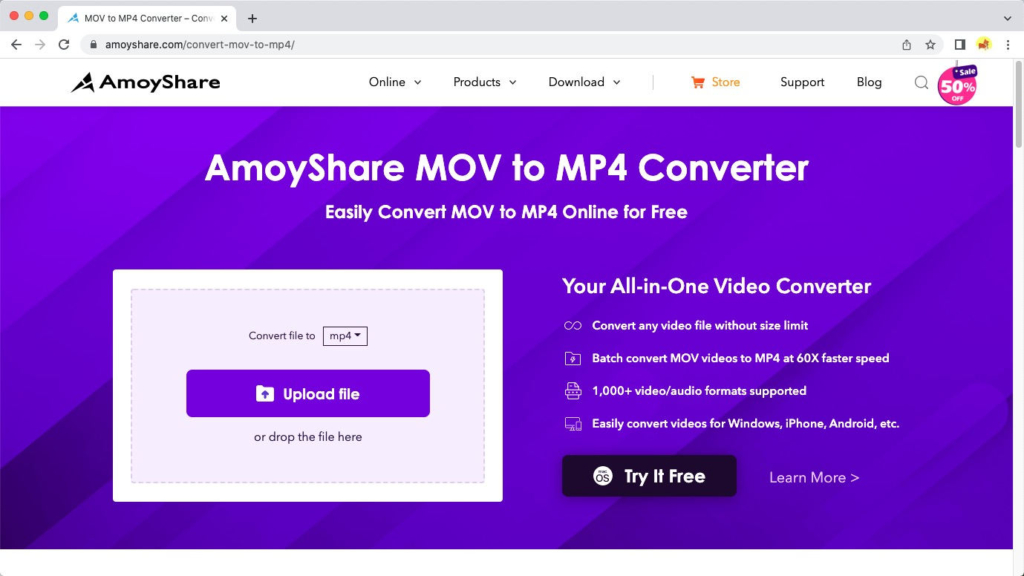
Как сжать файлы MOV на Mac
Существуют разные способы сжатия файлов MOV на вашем ПК. В этой части статьи рассматриваются несколько простых инструментов компрессора MOV.
Как сжать файлы MOV с помощью Video Converter Ultimate
Лучший способ сжатия файлов MOV на MAC — это Видео конвертер Ultimate от AmoyShare. С его помощью вы можете сжать файл MOV без потери качества. Кроме того, он может уменьшать файлы в различных форматах, таких как MOV, MP4, AVI и т. д.
Вот как сжать файлы MOV на MAC за три простых шага.
- Перейдите в предпочитаемый интернет-браузер и загрузите приложение для конвертации видео с этого веб-сайта. AmoyShare Video Converter Ultimate для Mac. Откройте приложение.
- Как только приложение откроется, перейдите на вкладку «Панель инструментов», где вы можете найти элемент «Компрессор видео». Нажмите здесь.
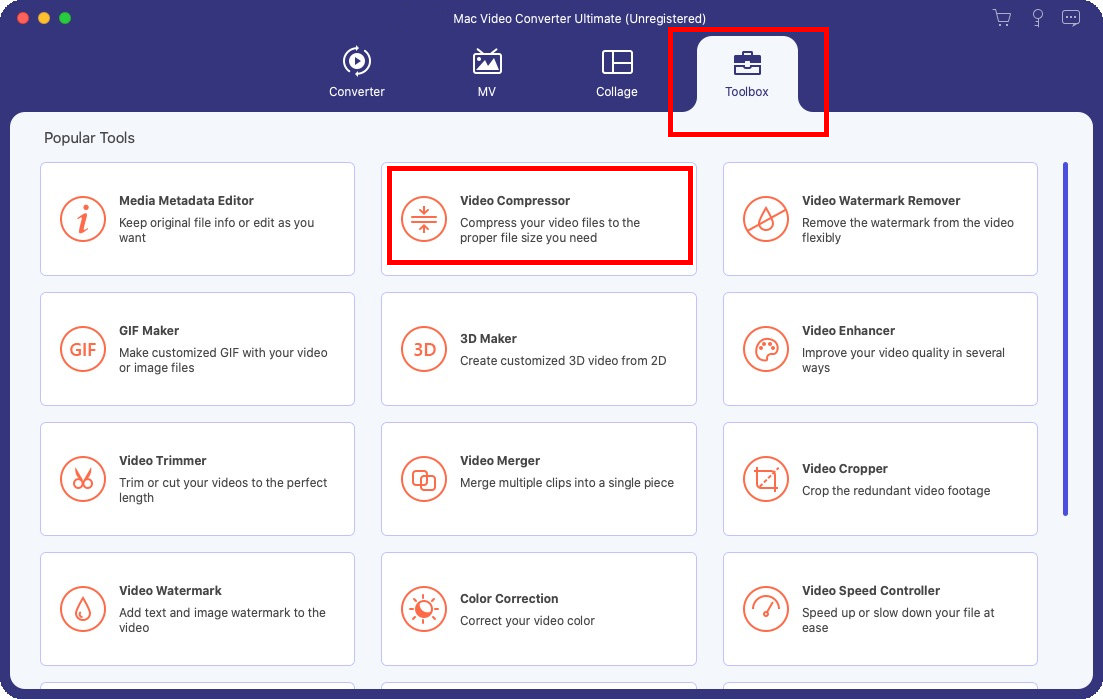
- Затем появится небольшое окно, и вы можете следовать инструкциям, чтобы добавить файл MOV.
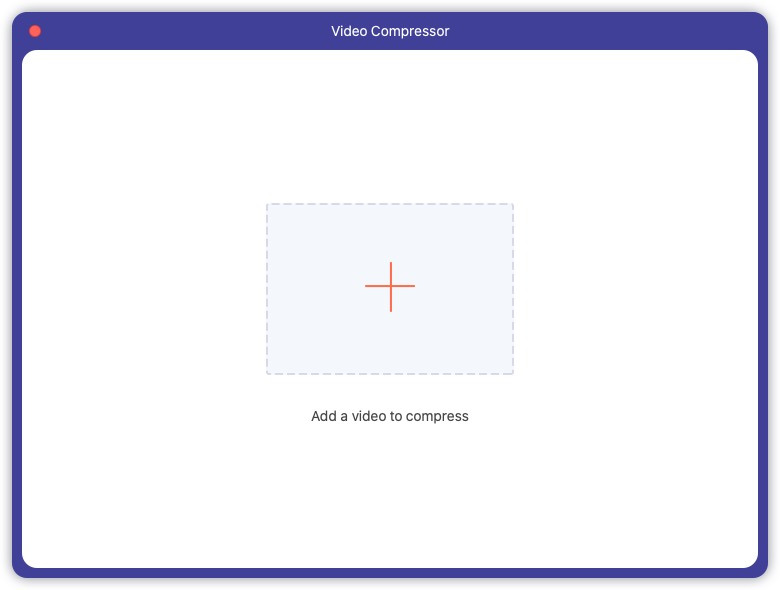
- Отрегулируйте размер файла. Когда вас устроит размер файла, нажмите кнопку «Сжать» в правом нижнем углу.
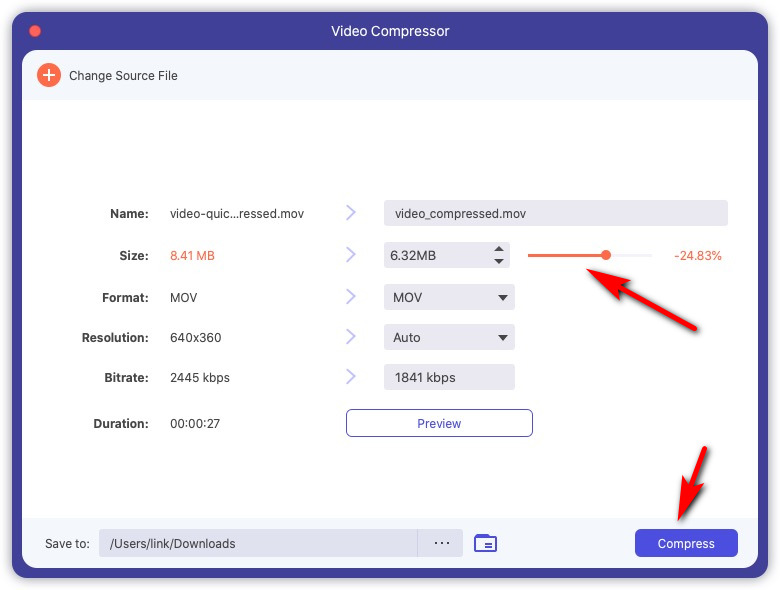
- Вы будете уведомлены, когда сжатие видео будет завершено. Теперь перейдите к месту назначения файла и проверьте сжатый файл.
Как сжать файлы MOV в QuickTime
QuickTime — это встроенный медиаплеер, который можно найти на большинстве компьютеров Mac, а это значит, что вы можете бесплатно использовать его на своем устройстве Mac. Теперь давайте узнаем, как сжать MOV на Mac с помощью QuickTime Player.
- Откройте видео, которое вы хотите сжать, с помощью QuickTime Player.
- На панели инструментов нажмите «Файл» и выберите «Экспортировать как». Затем выберите разрешение, которое ниже исходного. Затем вы можете сохранить файл MOV в меньшем размере.
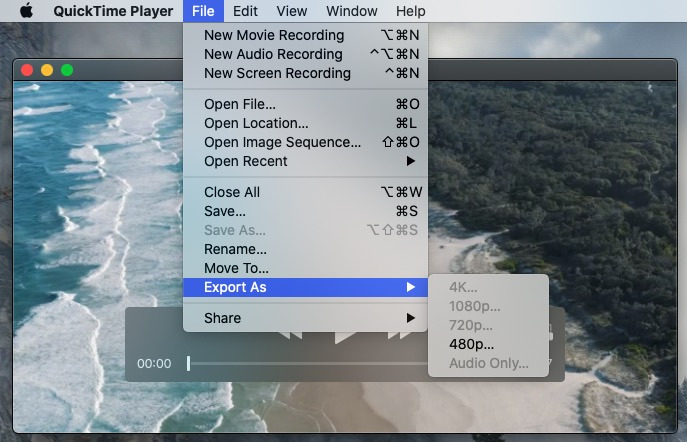
Как сжать файлы MOV в Windows
Мы обсудим эти два инструмента, которые удобны для пользователя и позволяют использовать их для других задач, таких как просмотр видео или преобразование видео в аудиофайлы.
Как сжать файлы MOV без потери качества
Первое приложение, которое вы можете использовать для уменьшения размера файлов MOV, это Пчелиный Конвертер. BeeConverter может конвертировать различные файлы, MP4 в MP3 и конвертировать видео в различные форматы. Это приложение является многофункциональным и позволяет обрабатывать несколько файлов, что позволит ускорить работу. Итак, как сжимать файлы MOV без потери качества?
Нажмите кнопку загрузки ниже и загрузите BeeConverter на свое устройство, чтобы начать. Это приложение совместимо с устройствами Windows.
Video Converter
Конвертируйте видео в MP4, MOV, MP3, GIF и др.
- для Windows 10/8/7
- для Mac OS X 14+
- для Android
- После завершения загрузки откройте программу. На главном экране приложения вы увидите несколько различных инструментов. Сначала нажмите на блок с надписью «Video Converter».
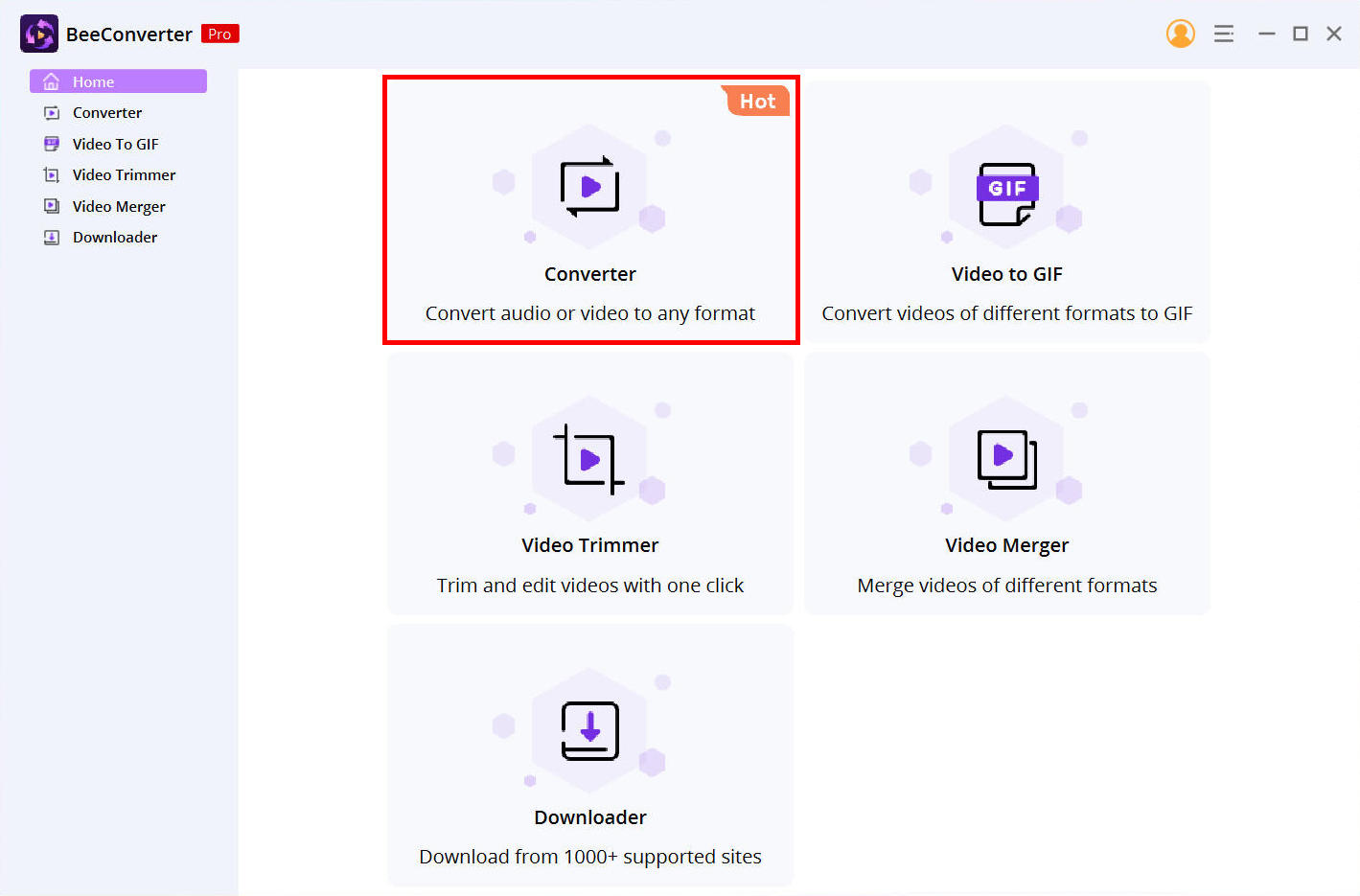
- Нажмите кнопку «Добавить файлы» на верхней панели параметров приложения и выберите файл MOV, который вы хотите сжать.
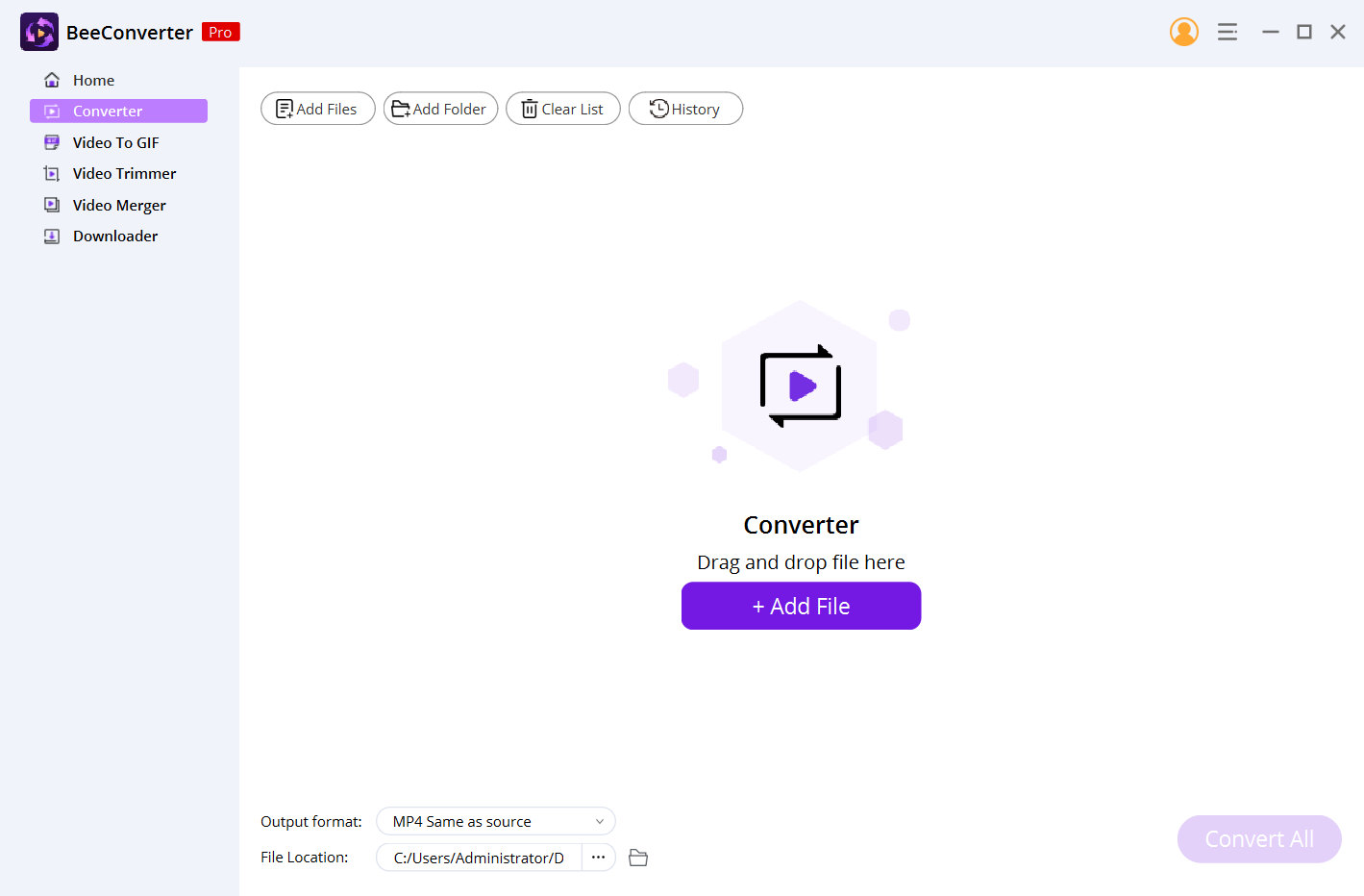
- Появятся различные параметры формата. Затем щелкните значок настройки и выберите MOV, а затем выберите «То же, что и источник», если вы хотите сжать MOV без потери качества. Тем не менее, рекомендуется более низкое качество, если вы хотите сделать файл MOV намного меньше.
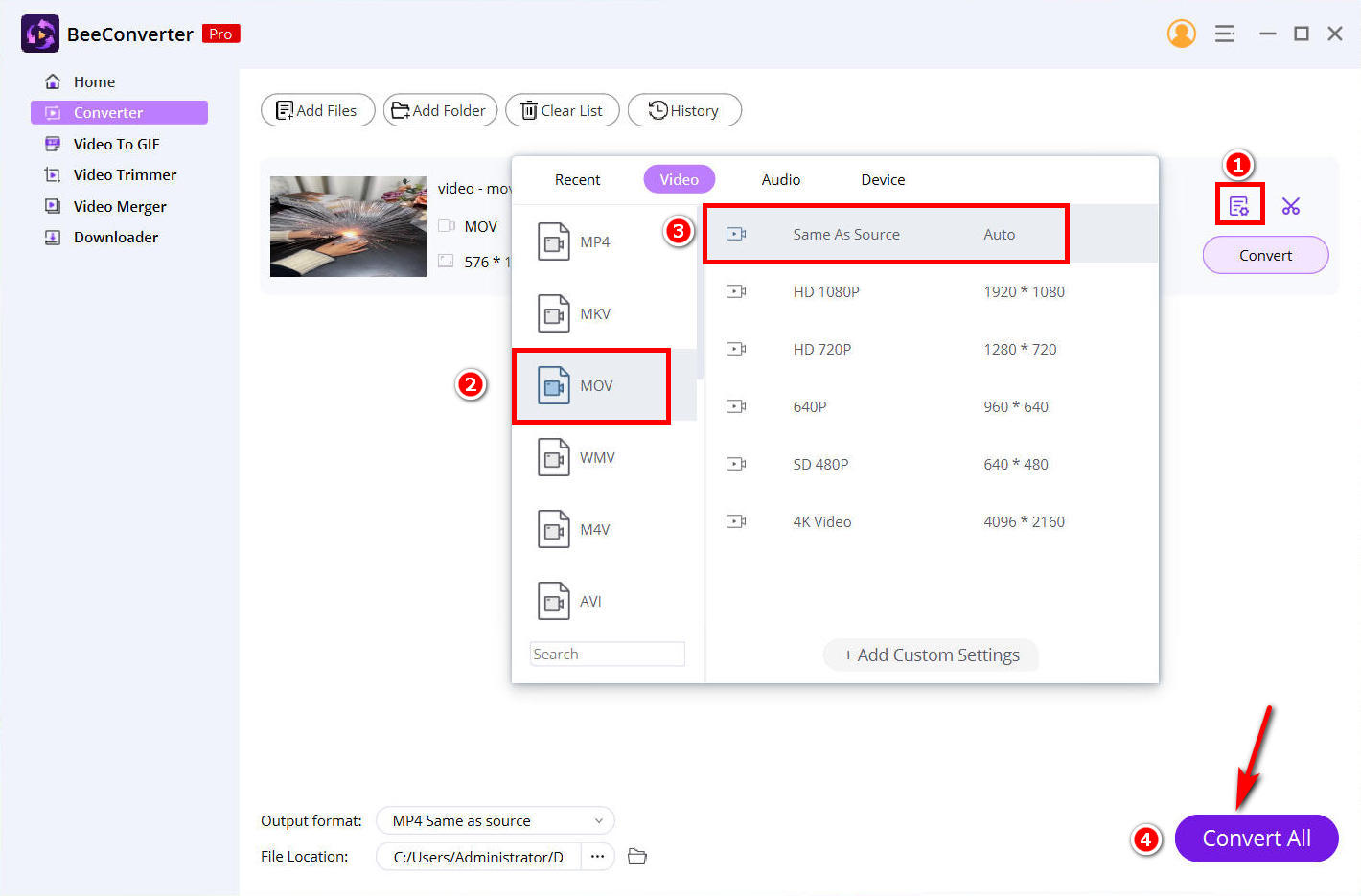
- Нажмите на большую кнопку с надписью «Конвертировать». И начнется процесс сжатия, и сжатый файл будет автоматически сохранен на вашем ПК.
Как уменьшить размер файлов MOV с помощью VLC
VLC — это приложение, которое есть на большинстве устройств. VLC также является бесплатным приложением. Таким образом, помимо использования его в качестве медиаплеера, вы также можете использовать VLC для сжатия размера файла .mov. В противном случае файлы MOV не являются самыми простыми для навигации в Windows, если у вас есть ПК.
Вот простой способ сжатия файлов MOV с помощью VLC.
- Откройте VLC для Windows и щелкните значок Медиа меню. Далее нажмите на Конвертировать / Сохранить вариант. Появится новое окно. Нажмите кнопку «Добавить», а затем добавьте файл MOV.
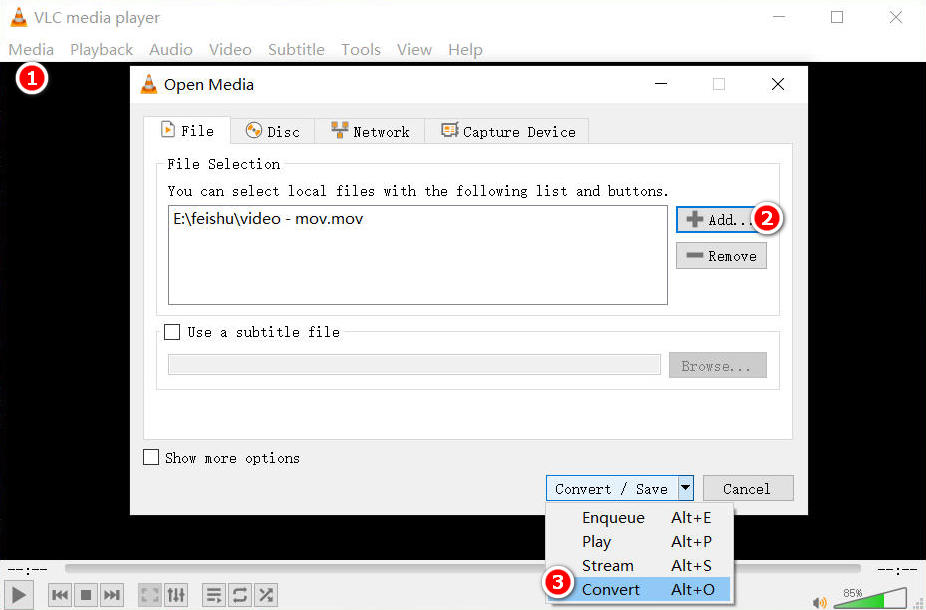
- Выберите кнопку преобразования. В раскрывающемся меню нажмите на MP4 формат. Нажмите «Обзор», чтобы указать папку, в которую вы хотите сохранить сжатый файл MOV. Нажмите на Start. После завершения процесса преобразования вы найдете сжатый файл MOV в указанной папке.
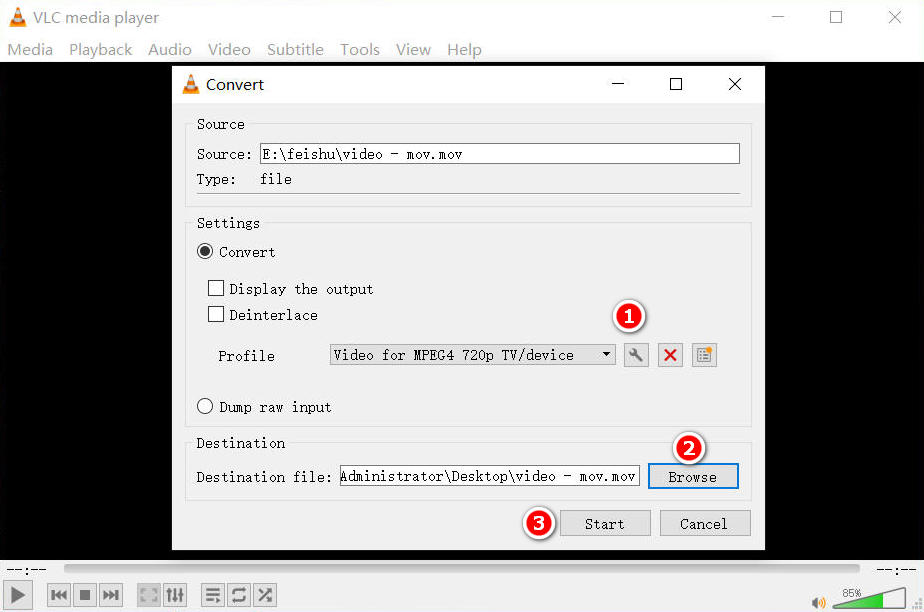
Заключение
Когда дело доходит до экономии места на ваших устройствах, сжатие файлов MOV — один из самых простых способов.
Когда вы сжимаете файл MOV или конвертируете его в MP4, выходной файл по-прежнему считается высококачественным видео.
После этой темы вы должны знать, как быстро сжимать файлы MOV. Затем выберите инструмент, который вы хотели бы использовать, или тот, который лучше подходит для ваших обстоятельств.
Какой инструмент ваш любимый?
Какой из них вы хотели бы использовать в первую очередь?
FAQ
Файлы MOV больше, чем MP4?
Да, файлы MOV особенно больше, чем MP4. Вот почему большинство пользователей склонны сжимать файлы MOV, чтобы уменьшить размер видео.
Как сжать большие файлы MOV?
Вы можете использовать онлайн-инструмент от Конвертер AmoyShare MOV в MP4 чтобы легко преобразовать файлы MOV в формат MP4 и уменьшить размер файла.